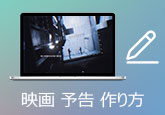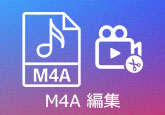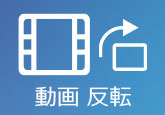手軽に複数のTS動画ファイルを結合する方法を徹底解説
ご存知ですか。ネットからm3u8動画ファイルをダウンロードした時、複数のTS動画ファイルがダウンロードされるようになります。そういう時、パソコンにダウンロードされていた複数のTS動画ファイルを連結して再生するのは普通でしょうね。でも、素人にとって、拡張子が.tsのファイルを結合しようとしても、やり方が分からないと、何も始まりません。本文では、TSファイルを一括結合する方法をご紹介いたしましょう。
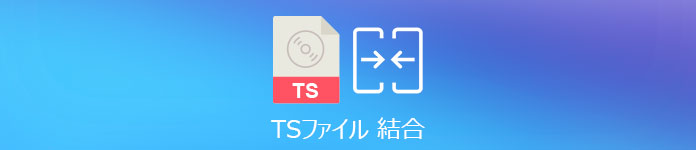
一番おすすめ!4Videosoft 動画変換 究極でTSファイルを結合
4Videosoft 動画変換 究極はMP4/MTS/TS/WMV/MOV/MKV/AVI/FLVなど様々な動画ファイルに対応した、動画変換や動画結合、動画編集、動画圧縮、動画強化、動画スピード管理などの多機能を備えるソフトウェアです。動画結合機能を使えば、簡単に複数のTSファイルを無劣化で結合できます。また、TS動画ファイルを結合してから、iPhoneやAndroid、PS4、YouTube、TikTokなどでサポートされているファイル形式に変換できますので、TS動画ファイルの活用に役立ちます。
TS動画ファイルを結合する方法
では、このTS 結合ソフトを無料ダウンロード・インストールして、TSファイルの結合方法を手順でご紹介いたしましょう。
無料ダウンロード
Windows向け
![]() 安全性確認済み
安全性確認済み
無料ダウンロード
macOS向け
![]() 安全性確認済み
安全性確認済み
1、TSファイルを追加
このTS結合ソフトを実行して、「変換」>「ファイルを追加」ボタンをクリックして、結合させたいTS動画ファイルを選択して追加します。

2、TSファイルを編集
このTSファイルは多彩な動画編集機能を備えているので、TSファイルを連結する前に、TSファイルを編集可能です。
TSファイルのサムネイルの右側にある「編集」アイコンをクリックすれば、エフェクトやフィルター、回転、反転、クロップ、ウォータマークなどの動画編集機能でTSファイルをカスタマイズできます。
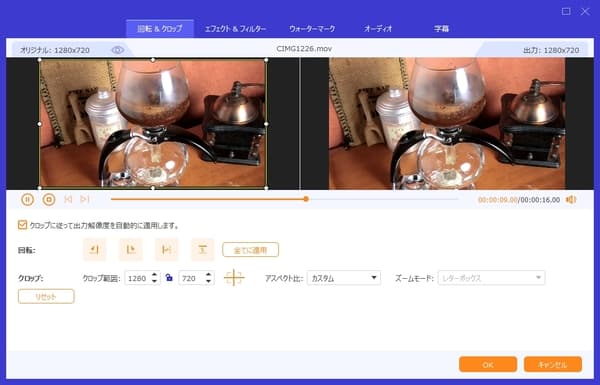
また、「✂」アイコンをクリックすれば、カットウィンドウに入って、開始時点や終了時点を設定してTSファイルから任意の一部を切り出す事ができます。
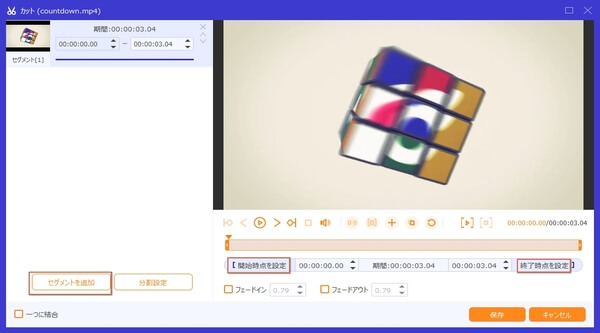
3、出力形式を選択
右側にある「出力形式(すべてに適用)」のドロップダウンリストを開いて、「ビデオ」タブからMP4、MKV、MOV、YouTube、TikTokなどの出力設定を選択できます。さらに、一番右にある歯車アイコンをクリックすれば、ビデオエンコーダー、フレームレート、オーディオエンコーダー、チャンネル、サンプルレートなどのパラメーターを設定できますので、使いやすいです。
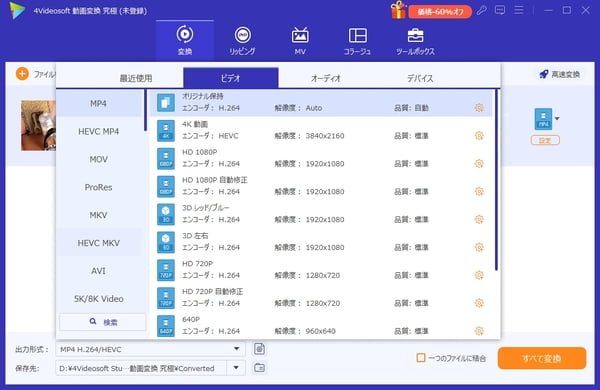
4、TSファイルを結合して出力
複数のTSファイルを選択して、右下にある「一つのファイルに結合」にチェックを入れ、「すべて変換」ボタンをクリックすることでTS動画ファイルを結合してローカルに出力できます。
この動画変換 究極を使って、動画ファイルをリサイズして小さくし、動画ファイルを逆再生・スロー再生・倍速再生し、動画ファイルに3D効果を付けて3D動画を作成し、動画ファイルの音ズレを補正するなどができますので、超多機能です。また、コラージュやMV作成、GIF作成、動画回転などの機能も付いているので、便利です。
無料で使えるTSファイル結合フリーソフトウェア
下記では、TSファイルを無料で結合できるフリーソフトウェアを3つご紹介いたしますので、必要なら、ご参考ください。
1、TSSplitter
TSSplitterはM2TS/MTS/TS動画ファイルを無劣化かつ高速に分割し、結合することができるフリーソフトウェアなので、TSファイル結合フリーソフトとしておすすめします。この動画連結フリーソフトを使うと、再エンコードを行わずに動画の品質を落とすことなく複数のTS動画ファイルを一つに連結することができます。また、M2TS/MTS/TSファイルを指定したサイズ/個数で分割することができます。
具体的に、このTS動画結合無料ソフトを立ち上げて、「File」>「Open for Joining...」を選択して、「Join TS Files」画面に入ります。そして、「Add...」ボタンをクリックして、結合させたい複数のTSファイルを追加して、「Up」あるいは「Down」ボタンでその順序を調整してから、画面右下にある「Join!」をクリックすれば、拡張子が.tsのファイルを一つに結合して出力できます。
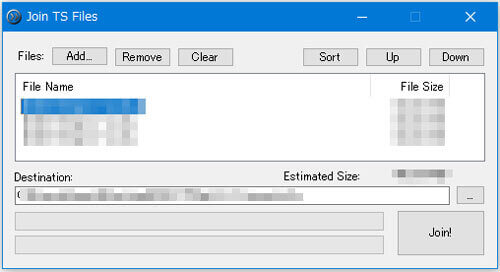
2、MP4Tools
MP4Toolsは動画を連結・分割することができるフリーソフトウェアであり、単一のMP4動画を指定した場面で分割し、複数のMP4、M4V、TS、MOV、AVI動画を一つに結合することができます。TS動画の結合が必要なら、お試しください。
TSファイルを結合するには、まずは、このMP4Toolsのインストールフォルダにある「bin」フォルダを開き、MP4Joiner.exeを実行します。次、「Add Video」ボタンをクリックして、TSファイルを読み込んで追加し、その再生順序を設定してから、「Join」ボタンをクリックして、TS動画ファイルの結合を実現できます。
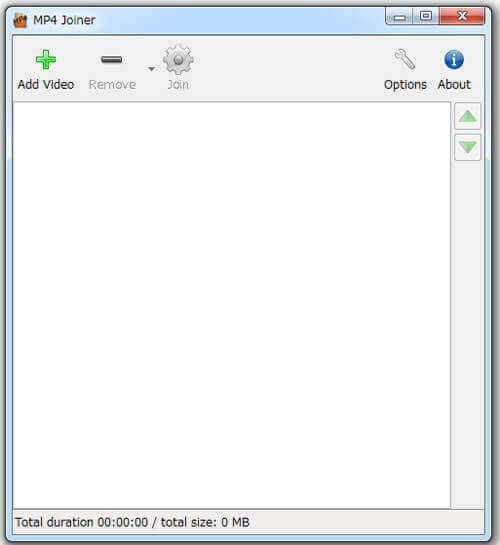
3、Freemake Video Converter
Freemake Video Converterは完全無料で使える動画変換ソフトとして、様々な動画ファイルをMP4、AVI、MKV、WMV、DVD、Blu-ray、iPhone、Androidなどに変換できます。動画変換の他に、動画トリミング・結合・反転、DVDコピーなどの便利機能も付いています。TS動画ファイルを結合するフリーソフトウェアが必要なら、使ってみてください。
このTS連結フリーソフトを立ち上げて、「+ビデオ」からTSファイルを追加して、右上にある「ファイルを結合」ボタンを有効にして、出力形式を選択して、「変換する」ボタンをクリックすれば、TSファイルを結合できますので、TS動画結合方法はシンプルです。
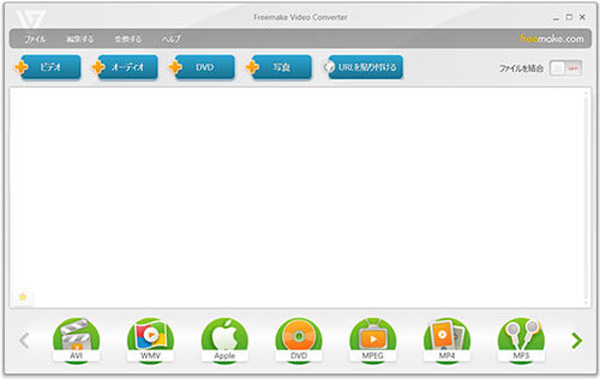
結論
以上は、連続再生するために複数のTS動画ファイルを結合して出力できるソフトウェアおよびTS結合方法のご紹介でした。今後、パソコンに保存されていた複数のTSファイルを結合して保存したいなら、ご参考ください。
無料ダウンロード
Windows向け
![]() 安全性確認済み
安全性確認済み
無料ダウンロード
macOS向け
![]() 安全性確認済み
安全性確認済み
 目次
目次